Как сделать прицел точкой. Команды для настройки прицела Как поставить точку на прицеле в кс го
Преимущество консольных команд в том, что можно сразу проверить каждый вид прицела в бою с целью понять, подходит вам он или нет. Во время настройки прицела в CS:GO не обойтись без консольных команд. Стандартно в настройках можно выбрать только цвет и стиль прицела. Но через консоль или конфиг игры можно менять прицел как угодно. Этому мы и посвящаем статью.
Стоит заметить, что прицел - настройка индивидуальная. Можно использовать прицелы опытных игроков, но лучше перебрать и протестировать множество вариантов настройки прицела в CS:GO, чтобы понять, какой подойдет именно вам. Я лично протестировал все прицелы про игроков и ни один мне на 100% не подошел. Но тем не менее в конце статьи мы предоставим настройки прицелов опытных игроков (Мясника , Hatton, GeT_RiGhT, f0rest, friberg, Xizt, Fifflaren, cheatbanned, прицел stewie2k , и др). Может быть, именно их прицел подойдет вам.
Настройка прицела в CS:GO: лучшее ВИДЕО
Стиль и цвет прицела в CS:GO
Стандартные настройки прицела примитивны и достаточно ограничены, представляют лишь базовые конфигурации прицела. Меню настроек прицела найти можно в Помощь->Настройки ->Параметры игры ->Прицел. Тут можно задать стиль (классический или по умолчанию), вид (динамический или статический), а также цвет прицела.
ESC->Помощь-Настройки->Параметры игры->Прицел
Если этих настроек вам не достаточно, то открываем консоль разработчика, нажав на тильду, и с помощью консольных команд задаем нужный вид прицела.
Стиль прицела в CS:GO задается командой cl_crosshairstyle (0, 1, 2, 3, 4):
- 0 – cs:go динамический, стилизированный прицел, который включен по умолчанию. Некоторым именно он максимально удобен.
- 1 – cs:go статический – то же самое, только неподвижен при стрельбе.
- cl_crosshairstyle 2 – cs 1.6.
- cl_crosshairstyle 3 – cs 1.6 динамический.
- cl_crosshairstyle 4 – cs 1.6 статический.
Как выглядит прицел с точкой и без:
Обводка прицела в CS:GO
Команда cl_crosshair_drawoutline отвечает за обводку прицела. Параметрами 0, 1 - можно или включить обводку или выключить.
- cl_crosshair_drawoutline 0 - обводка есть
- cl_crosshair_drawoutline 1 - обводки нет
Если обводка (контур) включена, становиться доступна еще одна команда - cl_crosshair_outlinethickness.
Пример обводки прицела на фото:
|
|
Обводки нет |
Переходим к толщине контура(обводки) прицела, задается она командой - cl_crosshair_outlinethickness и параметрами от 0 до 3, где 0 - самый тонкий контур прицела, и 3 - самый толстый.
- cl_crosshair_outlinethickness 0 - тонкий контур, не советуем использовать, сливается с текстурами
- cl_crosshair_outlinethickness 1 - тоже самое, редко применяется, на многих картах не виден
- cl_crosshair_outlinethickness 2 - подойдет большинству
- cl_crosshair_outlinethickness 3 - аналогично
Так же можно использовать половинные значения, допустим 0. 5, 1. 5.
- cl_crosshairthickness 0.5
- cl_crosshairthickness 1.5
- cl_crosshairthickness 2.5
Размер прицела в CS:GO
Еще один важный параметр – размер прицела. Чтобы изменить размер (уменьшить) прицел, используем команду cl_crosshairsize . Допустимые значения от 0 до 100, где 0 – маленький прицел cs go, 10 – крупный прицел и т. д.
Если кратко, чтобы получить маленький прицел, достаточно задать команду - cl_crosshairsize 1. Пример на фото ниже:
|
cl_crosshairsize 1 |
cl_crosshairsize 3 |
Расстояние между линиями прицела
Команда cl_crosshairgap отвечает за расстояние между линиями прицела. Причем это команда, где значения могут быть отрицательными. Если нужно максимально сузить прицел, используйте значение -5. Популярные команды:
- cl_crosshairgap -5
- cl_crosshairgap 0
- cl_crosshairgap 5
Примеры работы команды:
|
cl_crosshairgap 5 |
cl_crosshairgap 0 |
cl_crosshairgap -5 |
Прозрачность прицела в КС ГО
Немного о прозрачности. Чтобы установить прозрачность прицела, используем команду cl_crosshairalpha . Доступные значения от 0 до 255, чаще всего применяются 3 вариации (0, 127, 255). Чем меньше значение, тем прозрачнее прицел. Есть 3 основные команды, которые используются для настройки прозрачности:
- cl_crosshairalpha 0 – прозрачный прицел; при этом его значение вовсе не будет видно.
- cl_crosshairalpha 127 – устанавливаем прозрачность на 50%.
- cl_crosshairalpha 255 – этот параметр часто используют про игроки, прицел при этом не прозрачен и хорошо заметен на любых картах.
|
cl_crosshairalpha 255 |
cl_crosshairalpha 127 |
Если вы предпочитаете непрозрачный прицел, достаточно будет воспользоваться командой cl_crosshairusealpha и выключить прозрачность, при этом команда cl_crosshairalpha - не будет учитываться:
- cl_crosshairusealpha 0 - отключаем прозрачность
- cl_crosshairusealpha 1 - включаем прозрачность
Как скрыть или показать прицел в CS:GO
Зашли в игру и не видите прицела? Достаточно частая проблема, когда прицел пропал без причины. Для включения отображения прописываем команду crosshair 1, прицел должен появится. Если прописать crosshair 0 – прицел скроется.
Итак, сегодня мы снова дополним наш autoexec.cfg. В этом уроке мы займемся созданием своего персонального прицела.
Мы не будем настраивать прицел через интерфейс игры, а настроим его через консольные команды. Приступим.
Команды настройки прицела в CS:GO
Как изменить прицел?
cl_crosshairstyle – настройка стиля прицела в CS:GO
cl_crosshairstyle 0 — по умолчанию (динамический)
cl_crosshairstyle 1 — по умолчанию (статический)
cl_crosshairstyle 2 — классический
cl_crosshairstyle 3 — классический (динамический)
cl_crosshairstyle 4 — классический (статический)
cl_crosshairstyle 5 — классический(как в 1.6 немного расширяется)


В чем разница между динамическим и статическим прицелом?
– Ответ прост. Динамический прицел расширяется при беге, стрельбе, прыжках. Статический остается неизменным.
Как изменить цвет прицела?
cl_crosshaircolor – цвет прицела в CS:GO
cl_crosshaircolor 0 — красный
cl_crosshaircolor 1 — зеленый
cl_crosshaircolor 2 — желтый
cl_crosshaircolor 3 — синий
cl_crosshaircolor 4 — голубой
cl_crosshaircolor_r – свой цвет
cl_crosshaircolor_g – свой цвет
cl_crosshaircolor_b– свой цвет
* Например, если вы хотите получить белый прицел:
cl_crosshaircolor_b «255»
cl_crosshaircolor_r «255»
cl_crosshaircolor_g «255»


Как сделать обводку прицела?
cl_crosshair_drawoutline – обводка прицела в CS:GO
cl_crosshair_drawoutline 0 — прицел без обводки
cl_crosshair_drawoutline 1 — прицел с обводкой


Как изменить толщину обводки прицела?
cl_crosshair_outlinethickness – толщина обводки прицела в CS:GO
cl_crosshair_outlinethickness 0
cl_crosshair_outlinethickness 2


Как включить режим прозрачности прицела прицела?
cl_crosshairusealpha – включает/отключает режим прозрачности прицела в CS:GO
cl_crosshairusealpha 0 — режим прозрачности прицела отключен
cl_crosshairusealpha 1 — режим прозрачности прицела включен
Как изменить прозрачность прицела?
cl_crosshairalpha – прозрачность прицела в CS:GO
cl_crosshairalpha 0 — прицел полностью прозрачный (его совсем не видно)
cl_crosshairalpha 127 — прицел полупрозрачен (прозрачен на 50%)
cl_crosshairalpha 255 — прицел совсем непрозрачен


Как изменить размер прицела?
cl_crosshairsize – размер прицела в CS:GO
cl_crosshairsize 0
Cl_crosshairsize 10


Как сделать прицел точку?
cl_crosshairdot – прицел точка в CS:GO
cl_crosshairdot 0 — точки нет
cl_crosshairdot 1 — точка есть

cl_crosshairdot 1

cl_crosshairdot 0
Как увеличить/уменьшить прицел?
cl_crosshairgap – расстояние между линиями прицела в CS:GO
cl_crosshairgap -5
cl_crosshairgap 0
cl_crosshairgap 5

cl_crosshairgap 5

cl_crosshairgap -5
Как изменить толщину линий прицела?
cl_crosshairthickness – толщина линий прицела в CS:GO
cl_crosshairthickness 0


Как отключить прицел?
crosshair – включает/отключает прицел в CS:GO (бывает полезно при мувимейкинге)
crosshair 0 — прицел не отображается
crosshair 1 — прицел отображается
Команды, которые больше не работают:
cl_crosshair_dynamic_maxdist_splitratio
cl_crosshair_dynamic_splitalpha_innermod
cl_crosshair_dynamic_splitalpha_outermod
cl_crosshair_dynamic_splitdist
cl_crosshairgap_useweaponvalue
cl_crosshairscale
Приведу пример своего прицела:
cl_crosshairsize 4.7
cl_crosshairgap -1
cl_crosshairdot 1
cl_crosshairthickness 1Cl_crosshair_outlinethickness 1
cl_crosshairstyle 4

Так же существует очень полезная вещь как генератор прицела . Там вы можете настроить прицел непосредственно под себя. Как обычно прикладываю , того что получилось на данный момент.
В мы поговорим о настройке элементов интерфейса игры.
Как настроить прицел в кс го (ксс), с помощью консольных команд?
Если вы до сих пор пользуетесь стандартным прицелом, то самое время его поменять. Базовый динамический прицел в CS:GO меняет свой размер в зависимости от скорости движения, положения и интенсивности стрельбы. Такой наглядный подход дает новичкам понять, что бег или стрельба очередью сильно влияют на меткость.
При этом, если оценивать чисто с визуальной точки зрения, стандартный прицел далек от идеала: он чересчур анимирован и занимает слишком много места на экране. Его размашистые расширения и сужения скорее отвлекают, чем дают примерное представление, куда вообще летят выпущенные пули.
К тому же, расширенный прицел может привести к ошибочному выводу, что выстрелы могут попасть в любую точку в радиусе перекрестия, хотя это и не совсем так.
Базовыми конфигурируемыми параметрами прицела являются цвет и стиль. Они доступны в стандартных игровых настройках, входить в консоль для их изменения не обязательно.
Настройки цвета и стиля прицела находятся в том же меню, что и опция включения консоли: Игровые настройки -> Игровые параметры -> Настройки интерфейса.
Консольные команды для настройки прицела в КС ГО
Как изменить стиль прицела в кс го?
Возможности конфигурации прицела не ограничиваются стилем и цветом. У перекрестия существует целый ряд параметров, настраиваемых с помощью базовой команды cl_crosshair + последующий атрибут. Если конкретнее, то выглядит она примерно так:
cl_crosshairstyle – эта команда позволяет задавать стиль прицела в консоли.
Всего на выбор есть 5 видов стиля перекрестия:
cl_crosshairstyle 0 – стандартный прицел (динамический)
cl_crosshairstyle 1 – стандартный прицел (статический)
cl_crosshairstyle 2 – классический стиль
cl_crosshairstyle 3 – классический стиль (динамический)
cl_crosshairstyle 4 – классический стиль (статический)
Профессиональные игроки не рекомендуют использовать стандартные стили и прицелы, расширяющиеся при стрельбе или беге (в частности, стили 0, 1 и 2), так как они занимают слишком много места на экране, что негативно сказывается на меткости.
Про-геймеры, такие как s1mple и ScreaM, считают cl_crosshairstyle 3 наиболее оптимальным вариантом для одиночных выстрелов и cl_crosshairstyle 4 для стрельбы очередями.
Как поменять цвет прицела в кс го?
Чтобы придать перекрестию необходимый цвет, введите в консоль команду cl_crosshaircolor X, где X – это параметр цвета.
Всего доступно 6 вариантов цветовой расцветки прицела. Самыми популярными являются зеленый, желтый, синий и красный.
| X = 0 – красный | |
| X = 1 – зеленый | |
| X = 2 – желтый | |
| X = 3 – синий | |
| X = 4 – голубой | |
| X = 5 – кастомный | (черный, белый, розовый и так далее). |
В принципе, игрок волен выбирать такой цвет прицела, какой ему заблагорассудится. Подавляющее число профессиональных игроков считают, что оттенок перекрестия не играет какой-либо роли. Но при этом стоит учитывать цветовую палитру карт: например, на de_dust2 и de_mirage стоит отказаться от желтого цвета прицела, который просто сольется с фоном.
Чтобы выбрать кастомный цвет, сперва необходимо ввести консольную команду cl_crosshaircolor 5, а затем установить необходимый вам оттенок, введя значения красного (r), зеленого (g) и синего (b) цветов. Команды для этого выглядят следующим образом:
cl_crosshaircolor_r
cl_crosshaircolor_b
cl_crosshaircolor_g
Таким образом вы можете выбрать любой из существующих цветовых оттенков, установив цифровое значение красного, зеленого и синего в диапазоне от 0 до 255. Например:
Настройка контура прицела в ксс и кс го
Чтобы включить контур вокруг линий перекрестия, введите в консоль команду cl_crosshair_drawoutline 1. Соответственно, чтобы убрать контур, необходимо изменить значение 1 в этой команде на 0.
Чтобы добавить к своему прицелу небольшую точку в центре, используйте консольную команду cl_crosshairdot 1. Команда cl_crosshairdot 0 убирает точку.
Пример перекрестия с включенной центровой точкой:

Прозрачность настраивается с помощью команды cl_crosshairalpha X. Впрочем, этот параметр рекомендуется, либо использовать вместе с контуром (cl_crosshair_drawoutline 1), либо не трогать вообще. Полупрозрачный прицел значительно усложнит прицеливание, но контур компенсирует отсутствие контраста между перекрестием и окружением.
Пример прозрачного прицела:

Этот параметр можно поменять командой cl_crosshairsize X. Это один из наиболее важных для игрового процесса параметров прицела, так что уделите ему особое внимание.
Если переборщить с параметром X, то гигантский прицел перекроет половину экрана, мешая не только прицеливаться, но и вообще ориентироваться в пространстве. Но и слишком маленьким перекрестие делать не надо, его должно быть четко видно в любой ситуации.
Вот примеры удачного и неудачного выбора размера прицела:
Настройка зазора прицела
Зазор между линиями – ещё один важный параметр, который настраивается консольной командой cl_crosshairgap X. Дело в том, что зазор должен быть достаточно большим для комфортной стрельбы очередями на средней дистанции и одиночных выстрелов на дальней и средней дистанции. Но при этом слишком большой зазор сделает стрельбу на большом расстоянии практически невозможной, в то время как минимальный зазор не позволит метко стрелять по головам на средней дистанции.
Как видите, ни слишком большой, ни слишком маленький зазор прицела для эффективной стрельбы не годятся:
Как поменять толщину прицела в кс го?
Толщина настраивается благодаря консольной команде cl_crosshairthickness X. Чем больше значение X, тем толще линии перекрестия.
Толщина прицела:
Т-образный прицел
В 2017 году CS:GO обзавелся новой опцией – Т-образным прицелом, который можно было установить, введя в консоль команду cl_crosshair_t 1 (либо cl_crosshair_t 0 для возвращения к нормальной крестовине). Судя по отзывам про-геймеров и ютуберов, такой прицел делает хэдшоты более удобными.

Лучшие прицелы для хедшотов в КС ГО
Если вы хотите настроить свой прицел таким образом, чтобы попадать в голову чаще обычного, то, во-первых, воспользуйтесь . Поиграйте с ползунками и характеристиками, пока не получите полностью устраивающий вас вариант. Во-вторых, можно просто взять на вооружение перекрестий, которыми пользуются профессиональные игроки.
Их тоже можно найти в генераторе прицелов – просто скопируйте связанный с тем или иным перекрестием код и вставьте его в свой файл config.cfg.
Вы обращали внимание, как, порой, непросто целиться по противнику, когда размеры прицела большие, а шальные пули летят не по назначению. Поэтому разработчики предоставили персональный подбор прицелов. Вы сами сможете выбирать цветовую гамму, толщину, размер и масштабируемость. В настройках КС ГО прицелу заданы всего 2 параметра: цвет и форма прицела. Впрочем, на этих 2 параметрах, настройка прицела не заканчивается. В данном материале мы разберём как индивидуально настроить прицел под ваш вкус благодаря командам в консоли.
Если вы не хотите углубляться в данный материл целиком, то мы обозначили краткое содержание, используя его можно найти необходимую настройку.
Значительная часть материала повествует о настройке прицела с помощью консольных команд, поэтому отметим, что по умолчанию для открытия консоли необходимо нажать кнопку тильда: ~ (находится под клавишей Esc).
Как настроить стиль и цвет прицела в CS:GO
Для начала, расскажем, как настроить стиль и цвет прицела. Первым и общепринятым способом является выбор необходимой опции в настройках:
Нажимаем на иконку с шестерёнкой (Настройки) → Настройки игры → Интерфейс
Здесь в полях Стиль прицела и Цвет прицела подбираем следующие необходимые нам значения.
Вторым способом являются консольные команды. За настройки стиля прицела в CS: GO отвечает опция cl_crosshairstyle
- cl_crosshairstyle 0 − стандартный (динамичный)
- cl_crosshairstyle 1 − стандартный (статичный)
- cl_crosshairstyle 2 − классический
- cl_crosshairstyle 3 − классический (динамичный)
- cl_crosshairstyle 4 − классический (статичный)
Чтобы настроить цвет прицела в CS: GO используется опция cl_crosshaircolor
- cl_crosshaircolor 0 − красный
- cl_crosshaircolor 1 − зеленый
- cl_crosshaircolor 2 − желтый
- cl_crosshaircolor 3 − синий
- cl_crosshaircolor 4 − голубой
- cl_crosshaircolor 5 − произвольный цвет
Подобно тому, как перекрасить прицел в чёрный, белый или любой произвольный цвет при помощи команд: cl_crosshaircolor_b , cl_crosshaircolor_g , cl_crosshaircolor_r , с ними можно ознакомиться в отдельном .
Прицел с точкой в КС ГО
Чтобы вставить в середине прицела точку, стоит воспользоваться опцией cl_crosshairdot :
- cl_crosshairdot 0 – без точки
- cl_crosshairdot 1 − с точкой
Вот 2 скриншота для наглядности, прицел CS: GO с точкой и без.


Контурирование (Обводка) прицела в CS:GO
Чтобы активировать или убрать обводку прицела в CS: GO воспользуйтесь опцией в консоли: cl_crosshair_drawoutline
- cl_crosshair_drawoutline 1 − обводка включена
- cl_crosshair_drawoutline 0 – обводка отключена
На представленных скриншотах показано что такое обводка прицела в CS: GO. Справа – прицел с обводкой, слева – без неё.


Для того, чтобы установить жирность контура (обводки) прицела, имеется опция cl_crosshair_outlinethickness : она может принимать значения от нуля до 3 (чем больше значение, тем жирнее обводка):
- cl_crosshair_outlinethickness 0
- cl_crosshair_outlinethickness 2
Уровень прозрачности прицела в CS:GO
Чтобы задать прозрачность прицела используйте опцию cl_crosshairalpha . Параметры этой опции могут использовать значения от нуля до 255, наиболее высокое значения делают прицел прозрачнее. Примеры использования данной опции:
- cl_crosshairalpha 0 – полная прозрачность прицела (он почти не виден)
- cl_crosshairalpha 125 – полупрозрачный прицел (уровень прозрачности 50%)
- cl_crosshairalpha 255 – полностью непрозрачный прицел


Имеется также опция cl_crosshairusealpha , с помощью которой включается или отключается режим прозрачности прицела. Когда режим прозрачности отключен, то задать прозрачность прицела используя опцию cl_crosshairalpha невозможно.
- cl_crosshairusealpha 1 – включает режим прозрачности
- cl_crosshairusealpha 0 – отключает режим прозрачности
Иначе говоря, перед активацией опции cl_crosshairalpha стоит удостовериться, что значение cl_crosshairusealpha равно единичке (по умолчанию оно такое же).
Размер прицела в CS:GO
Необходимый размер прицела возможно задать, применив опцию cl_crosshairsize . Наибольшее значение параметра увеличивает размер прицела.
Примеры использования этой опции:
- cl_crosshairsize 10
- cl_crosshairsize 5
- cl_crosshairsize 0
Ниже на скриншотах изображен прицел с размером: 10, 5 и 0.



Расстояние линий прицела
Команды cl_crosshairgap и cl_fixedcrosshairgap позволяют расширить или сократить дистанцию между линиями прицела. Фактически, данная консольная опция в определенной степени изменяет размер прицела CS: GO. В виде параметров она способна принимать положительные и отрицательные значения:
- cl_crosshairgap 5 и cl_fixedcrosshairgap 5
- cl_crosshairgap 0 и cl_fixedcrosshairgap 0
- cl_crosshairgap -5 и cl_fixedcrosshairgap -5
Вот скриншоты с вышеописанными примерами:



Толщина контура прицела
Задать толщину контура (линий) прицела возможно при помощи консольной опции cl_crosshairthickness : больше значение опции − толще контур прицела. Примеры опций:
- cl_crosshairthickness 3
- cl_crosshairthickness 0
Скриншоты этих примеров:


Отобразить или скрыть прицел
Простая опция crosshair отображает либо скрывает прицел. В случае, когда исчез прицел в CS: GO − проверьте значение этой опции.
- crosshair 1 − включить отображение прицела
- crosshair 0 − выключить отображение прицела

Сrashz’ Crosshair Generator v3
- Работает сугубо в однопользовательском режиме с ботами
- Огромное разнообразие прицелов PRO-игроков
- Прицел автоматически сохраняется и не требует ввода дополнительных команд
- Имеется слоты для сохранения своих прицелов
- На карте есть тир, где вы сможете потренироваться на ботах
Другие консольные опции (команды)
В заключении мы обозначим все прочие команды, которые вы не станете брать во внимание по той причине, что они применяются довольно нечасто.
Опции, которые удаляют верхнюю часть прицела:
- cl_crosshair_t 1 − удалить
- cl_crosshair_t 0 − вернуть обратно
Пример такого прицела:
Перечень прочих опций, которые изменяют поведение прицела в CS: GO:
- cl_crosshairgap_useweaponvalue
− Определяет трансформацию перекрестия прицела при переключении различного оружия
- cl_crosshair_dynamic_maxdist_splitratio
− Насколько широко будут расходиться риски прицела при беге, прыжке и сидя
- cl_crosshair_dynamic_splitalpha_innermod
− Прозрачность внутреннего перекрестия при беге, и прыжках
- cl_crosshair_dynamic_splitalpha_outermod − Прозрачность внешнего перекрестия при беге, и прыжках
Полагаем, что данный материал вам помог и, изложенные здесь рекомендации, по использованию консольных команд (опций), сделают настройку прицела CS: GO под ваш уникальный стиль игры простой и незамысловатой.
В настройках CS:GO прицелу посвящены всего две опции: стиль прицела и цвет прицела. Однако этими двумя параметрами настройка прицела не ограничивается. В этой статье мы рассмотрим, как настроить прицел под себя при помощи команд в консоли.
Большая часть статьи посвящена настройке прицела через консольные команды, поэтому напомним, что по умолчанию для вызова консоли нужно нажать клавишу ~ (обычно она расположена под клавишей Esc).
Как изменить стиль и цвет прицела в CS:GO
Для тех, кто не в курсе, для начала разберем, как изменить стиль и цвет прицела. Первым, общеизвестным способом, является выбор нужной опции в настройках:
Жмем клавишу ESC=>Помощь и настройки=>Параметры игры=>Настройки интерфейса
Тут в полях Стиль прицела и Цвет прицела выбираем нужные нам значения.
Второй способ - это консольные команды. Для настройки стиля прицела в CS:GO служит команда cl_crosshairstyle
- cl_crosshairstyle 0 - по умолчанию (динамический)
- cl_crosshairstyle 1 - по умолчанию (статический)
- cl_crosshairstyle 2 - классический
- cl_crosshairstyle 3 - классический (динамический)
- cl_crosshairstyle 4 - классический (статический)
Для настройки цвета прицела в CS:GO используется команда cl_crosshaircolor
- cl_crosshaircolor 0 - красный
- cl_crosshaircolor 1 - зеленый
- cl_crosshaircolor 2 - желтый
- cl_crosshaircolor 3 - синий
- cl_crosshaircolor 4 - голубой
- cl_crosshaircolor 5 - свой цвет
Прицел с точкой в CS:GO
Чтобы добавить по середине прицела точку, необходимо использовать команду cl_crosshairdot :
- cl_crosshairdot 0 - точки нет
- cl_crosshairdot 1 - точка есть
Вот два скриншота для примера, прицел CS:GO без точки и с ней.


Обводка прицела в CS:GO
Чтобы включить или отключить обводку прицела в CS:GO используйте в консоли команду cl_crosshair_drawoutline
- cl_crosshair_drawoutline 0 - прицел без обводки
- cl_crosshair_drawoutline 1 - прицел с обводкой
Ниже два скриншота для тех, кто не знает, что такое обводка прицела в CS:GO. Слева - прицел без обводки, справа - с ней.


Для того, чтобы задать толщину обводки (контура) прицела, существует команда cl_crosshair_outlinethickness : параметр может принимать значение от 0 до 3 (чем больше значение, тем толще контур):
- cl_crosshair_outlinethickness 0
- cl_crosshair_outlinethickness 2
Прозрачность прицела в CS:GO
Для установки прозрачности прицела предназначена команда cl_crosshairalpha . Параметры этой команды могут принимать значения от 0 до 255, чем меньше значение, тем более прозрачным будет прицел. Вот несколько примеров использования этой команды:
- cl_crosshairalpha 0 - прицел полностью прозрачный (его совсем не видно)
- cl_crosshairalpha 127 - прицел полупрозрачен (прозрачен на 50%)
- cl_crosshairalpha 255 - прицел совсем непрозрачен
Ниже приведены два скриншота, на первом прицел полупрозрачен (cl_crosshairalpha 127), на втором - совсем непрозрачен (cl_crosshairalpha 255).


Существует также команда cl_crosshairusealpha , которая включает/отключает режим прозрачности прицела. Если режим прозрачности отключен, то установить прозрачность прицела при помощи команды cl_crosshairalpha не удастся.
- cl_crosshairusealpha 0 - режим прозрачности отключен
- cl_crosshairusealpha 1 - режим прозрачности включен
Т.е. перед использованием cl_crosshairalpha нужно убедиться, что значение cl_crosshairusealpha равно 1 (по умолчанию так и есть).
Размер прицела в CS:GO
Нужный размер прицела можно установить используя консольную команду cl_crosshairsize . Чем больше значение параметра - тем больше размер прицела. Примеры использования команды:
На скриншотах ниже показан прицел размеров 0, 5 и 10 соответственно.



Расстояние между линиями прицела
Команда cl_crosshairgap позволяет уменьшить или увеличить расстояние между линиями прицела. По сути, эта консольная команда в некоторой степени меняет размер прицела CS:GO. В качестве параметров может принимать как положительные, так и отрицательные значения:
Скриншоты с вышеперечисленными примерами:



Толщина линий прицела
Настроить толщину линий прицела можно с помощью консольной команды cl_crosshairthickness : чем больше значение параметра, тем толще линии прицела. Примеры:
Скриншоты этих двух примеров:


Отображение и скрытие прицела
Простая команда crosshair отображает/скрывает прицел. Если у вас вдруг пропал прицел в CS:GO - проверьте эту команду.
- crosshair 0 - прицел не отображается
- crosshair 1 - прицел отображается
Остальные консольные команды
Напоследок перечислим все остальные команды, которые мы не будем рассматривать по той причине, что используются они весьма редко. Вот список остальных команд, которые влияют на поведение прицела в CS:GO:
- cl_crosshair_dynamic_maxdist_splitratio
- cl_crosshair_dynamic_splitalpha_innermod
- cl_crosshair_dynamic_splitalpha_outermod
- cl_crosshair_dynamic_splitdist
- cl_crosshairgap_useweaponvalue
- cl_crosshairscale
Надеемся, что эта статья была полезна, а перечисленные здесь консольные команды помогут вам настроить прицел CS:GO под свои нужды.
Последние материалы сайта
Закачки
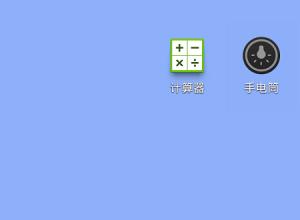
Как поставить русский язык на андроид
Рынок мобильных устройств в последние несколько лет вырос во много раз. Впереди планеты всей Китай, где не только производятся смартфоны большинства именитых производителей, но и имеется большое количество своих собственных брендов. Некоторых из них уже д
Программы для ПК

Kp multiply что за кнопка
Хотя вы привыкли покупать оружие через интерфейс. Чтобы купить свое оружие и гранаты, можно использовать обычную привязку. Бинд к одной кнопке может быть чрезвычайно простым и сэкономить много времени. Независимо от того, что вы хотите купить, вы создаете
Программы

Наса отправит на венеру беспилотный летательный аппарат Космический летательный аппарат - наса «м2-f1»
Большинство из этих летательных аппаратов экспериментальные модели, которые так и никогда не оторвались от земли. В сегодняшней подборке Вы найдете обзор самых нестандартных летающих конструкций, созданных в разное время авиаразработчиками разных стран. Р
Фишки с ПК

Наса отправит на венеру беспилотный летательный аппарат
Большинство из этих летательных аппаратов экспериментальные модели, которые так и никогда не оторвались от земли. В сегодняшней подборке Вы найдете обзор самых нестандартных летающих конструкций, созданных в разное время авиаразработчиками разных стран. Р
Программы

Моды на disciples 3 v 1.05. Дискуссия Обсуждение серии Disciples. Мод от Nayred(а) исправляющий ошибки v1.09
Здесь выложил архив с двумя модами (патчами): мод от Nayred(а) v1.09 и Balance Rework Mod v1.5 (включает в себя все исправления мода 1.09 от Nayred). Установка или-или (ставим один из модов). Рекомендую "Balance Rework Mod v1.5 ", поскольку он вмещает в с









